Как удалить ангар в world of tanks

как удалить праздничный ангар (никогда ангар не менял) ? очень сильно просидает фпс с 50 до 10-25. идут одни фризы не возможно играть на ЛТ
в папки \res\packages удали файл hangar_premium_wg_bday.pkg, но сделай копию этого файла сохрани ее куда нить на всякий случай, да и после этого игру запускай не с лаунчера, а в папке с игрой есть вордофтанкслаунчер и просто ворлдофтанкс вот запускать с просто волдофтанкс
Покой - это ложь. Есть только страсть.
Через страсть я познаю силу.
Через силу я познаю мощь.
Через мощь я познаю победу.
Через победу мои оковы рвутся.
Как убрать праздничный ангар в WoT

Суть проблемы

И так, разработчики WG любят порадовать нас на праздники красивыми ангарами. Обычно файлы с ними закачиваются в клиент игры вместе с очередным обновлением, но закачанные файлы не запускаются сразу а ждут своего времени. Как только наступает срок, в игре происходят мелкие незаметные перестановки и путь к стандартному ангару меняется на другой, к нестандартному, то бишь праздничному.
Очень многим игрокам такие ангары не по душе, они уже привыкли к стандартным помещениям или выбрали себе что-нибудь интересное из модификаций для WoT. Но отменить действующий ангар или установить модифицированный не так уж легко, а поиски в интернете ведут на всякие старые темы форума или совершенно ненужные страницы.
Сегодня я расскажу вам, как убрать ненависnный праздничный ангар в World of Tanks.
Убираем праздничный ангар WoT
Многие уже поняли каким образом решить проблему, ничего трудно, как оказывается тут нет, нужно совершить всего навсего несколько действий.
Заходим в папку packages по этому пути World_of_Tanks\res\packages\. Находим там файлы со стандартным и праздничными ангарами (названия могут меняться, но в них всегда присутствует слово hangar). На момент написания статьи в клиенте находились такие файлы:
Наша задача подсунуть клиенту обычный ангар вместо базового. Внимание: Обязательно скопируйте все файлы в отдельное место, чтобы не пришлось качать игру заново, если вы допустите ошибку. Дело в том, что все файлы должны быть в клиенте WoT или игра попросту не запустится.
Берем файл с ангаром (базовый или премиумный, зависит от того какой у вас аккаунт) и меняем ему имя на название праздничного ангара.
Например: у вас базовый ангар и вы хотите заменить площадку к 16-летию WG. Для этого копируете файлы hangar_premium_wg_bday и hangar_v2.pkg в отдельное место, после чего hangar_v2.pkg переименуйте в hangar_premium_wg_bday, а получившийся ангар нужно закинуть обратно в World_of_Tanks\res\packages\ с заменой.
После этих действий вы окажитесь в родных пенатах и сможете устанавливать шкурки других ангаров. Вот и все решение, надеюсь оно вам помогло. Удачи!
Проблемы, связанные с модами
Во время игры могут возникать проблемы, связанные с установленными модификациями игрового клиента (модами). Список таких проблем и способов их решения вы найдёте ниже.
Мод (модификация) — дополнение к компьютерной игре, написанное, как правило, сторонними разработчиками или любителями с помощью прилагающегося к игре SDK или специальных любительских программ.
Если ошибка возникает из-за установленных модификаций, вы можете запустить игровой клиент в особом (безопасном) режиме, в котором игра запускается без модификаций и используется «чистый» клиент. При этом запуск в безопасном режиме не приведёт к сбросу ваших настроек и не удалит уже установленные в клиенте игры моды.
Запустите Game Center. В основном окне нажмите на стрелку в правой части кнопки «Играть».
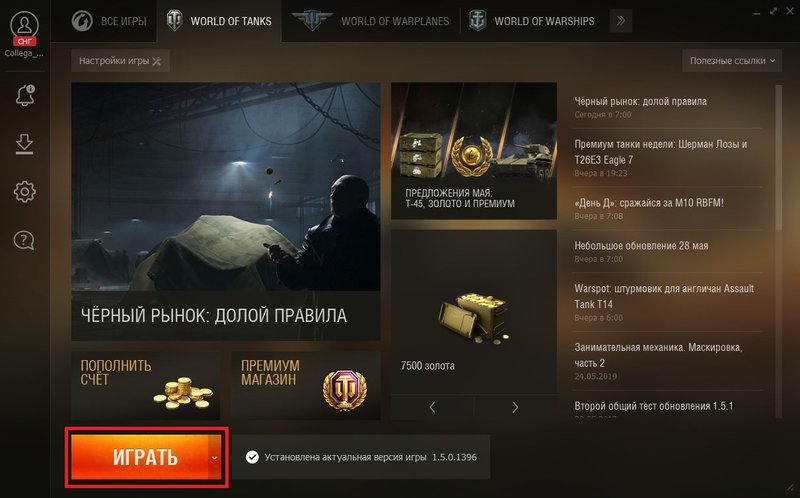
В открывшемся меню выберите пункт «Запуск игры без модификаций».
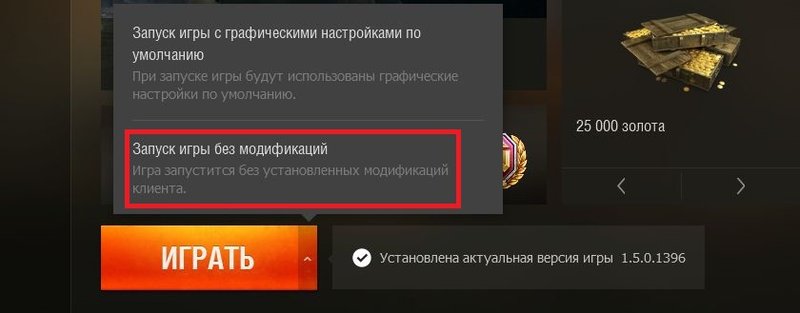
- Откройте Game Center.
- Перейдите на вкладку World of Tanks.
- Нажмите на кнопку «Настройки игры».
- В меню выберите пункт «Восстановить игру».
- Дождитесь завершения процесса и нажмите на кнопку «Играть».
- Вы также можете воспользоваться WGCheck, чтобы проверить и восстановить файлы игры.
- Закройте клиент World of Tanks.
- Скачайте с нашего сайта архив.
- Распакуйте архив, поместите bat-файл в корневой каталог игры (например, C:\Games\World_of_Tanks) и запустите его.
- Запустите клиент игры, проверьте актуальность проблемы.
Если после удаления модификаций проблема не исчезла, переустановите клиент игры. О том, как это сделать, читайте здесь.
Компания Wargaming не несёт ответственности за работу игрового клиента с модифицированными файлами.
Версия 1.14: решение проблем
После обновления 1.14 некоторые пользователи могут испытывать проблемы с открытием окон, использующих внутриигровой браузер. Могут быть недоступны Магазин, Полевая почта, Реферальная программа и т. д.

Для решения проблемы следуйте инструкции:
- Зайдите в настройки.
- В разделе Графика уберите галочку около пункта Аппаратное ускорение браузера.
- Примените изменения.
Перезапустите игру. Если проблема сохранится, создайте заявку в Центр поддержки.
Проблема была замечена при использовании программы Overwolf.
Мы рекомендуем удалить программу на то время, пока команда разработчиков Overwolf не найдёт решения для этой проблемы. Для корректного удаления программы необходимо сначала деинсталлировать саму программу Overwolf, а затем вручную удалить модификации программы из папки с клиентом игры.
Путь к модификации выглядит так:
Мы не несем ответственность за работу сторонних программ.
По вопросам работы программы Overwolf обращайтесь к её производителю.

Эта ошибка возникает, если повреждены библиотеки DirectX в системной папке. Решение, предложенное ниже, проверяет библиотеки, которые нужны для запуска 64-х битной версии клиента игры. Если библиотеки DirectX повреждены, будет запущена 32-х битная версия игры.
- Скачайте архив по этой ссылке.
- Распакуйте архив. В архиве вы найдёте модифицированный файл. Скопируйте его.
- Зайдите в папку с клиентом игры, например: D:\Games\World_of_Tanks_RU и вставьте скопированный файл. Система спросит у вас, хотите ли вы заменить существующий файл. Нажмите «Да».
- Запустите клиент игры.
Если предложенные действия не помогут в решении проблемы, восстановите клиент игры с помощью Game Center или скачайте немодифицированный файл по этой ссылке. Затем выполните те же действия, как и для модифицированного файла выше в этой инструкции.
Ошибка: Application has failed to start because no appropriate graphics hardware acceleration is available or it is turned off
Эта ошибка может появляться, если у вас устарели драйверы для видеокарты или если ваша видеокарта не соответствует минимальным системным требованиям. Проверить системные требования вы можете в этой статье.
Здесь вы найдёте инструкцию, как обновить драйверы.
Ошибка: «Запуск программы невозможен, так как на компьютере отсутствует d3dx9_43.dll»
Чтобы решить эту проблему, мы рекомендуем установить DirectX. Воспользуйтесь этой инструкцией, чтобы установить его корректно.
Что делать, если клиент игры закрывается на вступительном видео?Подобная проблема проявляется, если вы используете программу Overwolf. Для корректной работы клиента игры рекомендуем удалить эту программу. По вопросам работы программы Overwolf обращайтесь к её производителю.
Если возникли проблемы с отображением FOV на Ultrawide мониторахБыло принято решение скорректировать значение FOV для Ultrawide мониторов. Но у игроков осталось возможность вернуться к прежнему значению в оконном режиме или оконном без рамки. Мы следим за ситуацией и работаем над тем, чтобы улучшить работу FOV для Ultrawide мониторов.
Над каруселью техники отображается чёрная полоса. Как её убрать?Если вы столкнулись с тем, что над каруселью техники в Ангаре отображается чёрная полоса, выполните следующие действия:
- Зайдите в настройки игры и перейдите на вкладку «Графика».
- Установите разрешение 3D рендера на 100% и уберите галочку возле надписи «Динамическое изменение».
- Сохраните изменения и перезапустите клиент игры.

Вариант 1:
Вариант 2:
- Скачайте архив по ссылке.
- Распакуйте в любую папку.
- Запустите файл create_preferences.bat.
Ошибка в Game Center «Сеть недоступна»

Долгая загрузка боя
Если бой загружается слишком долго, по очереди выполните следующие рекомендации (до решения проблемы):
- Закройте лишние приложения и программы перед началом игры.
- Снизьте качество графики в настройках (например, если выбрано высокое качество, выберите среднее).
- Если у вас установлен антивирус, добавьте игру в список исключений.
- Проверьте жёсткий диск на ошибки.
- Если в вашем компьютере два жёстких диска: SSD и HDD, попробуйте перенести игру на SSD.
Чёрные текстуры земли

Обновите драйверы видеокарты ATI, AMD, NVIDIA.
Чтобы узнать, какая у вас видеокарта, читайте статью.
Если у вас видеокарта AMD и используется технология CrossFireX или Dual Graphics, отключите использование данной технологии.
Зависание игры при запуске на Mac OS X
Чтобы решить проблему, переустановите Codeweavers Mac Wrapper по инструкции.
Игра не запускается при переключении на улучшенную графику
Такое происходит, если конфигурация компьютера ниже необходимой для работы игры при настройке «Улучшенная графика». Для решения проблемы:
- Скачайте архив.
- Распакуйте его и запустите .bat-файл — он автоматические удалит настройки игры.
- Запустите игру.
Разрешение экрана вне диапазона
- Скачайте архив.
- Распакуйте его и запустите .bat-файл — он автоматические удалит файлы настроек игры.
- Запустите игру.
Проблемы с модами
- Чтобы избежать проблем во время игры, рекомендуем не устанавливать модификации.
- Если у вас установлены моды и возникают проблемы во время игры (клиент «вылетает», отключает от сервера, невозможно войти в бой и т. д.), ищите решение в специальной статье.
Проблемы при обновлении
Если вы столкнулись с проблемами при обновлении через Game Center, вам помогут следующие статьи:
Проблемы при запуске игры
При запуске клиента игры может возникать следующая ошибка (название файла может отличаться от указанного на скриншоте):

- Откройте Game Center.
- Выберите World of Tanks в верхней части окна.
- Нажмите на кнопку «Настройки игры».
- В настройках нажмите «Восстановить игру».
- Дождитесь завершения процесса и нажмите на кнопку «Играть».
Если вы столкнулись с другими проблемами при запуске игры через Game Center, вам помогут статьи:
Снизился показатель FPS
Если после выхода обновления значительно снизилось значение FPS:
- Зайдите в настройки графики в игре («Настройка» > «Графика») и нажмите на кнопку «Рекомендуемое».
- Если после этого значение FPS не изменится, воспользуйтесь инструкцией, чтобы настроить качество графики до приемлемого уровня FPS.
Вам также могут пригодиться статьи:
Не закрывается меню настроек игры
Для решения проблемы попробуйте удалить настройки клиента игры. Для этого:
- Закройте игру сочетанием клавиш Alt + F4.
- Скачайте архив.
- Распакуйте архив и запустите bat-файл — он автоматически удалит файлы настроек.
- Запустите игру и выставьте настройки заново.
Мерцания на AMD Radeon Dual Graphics и AMD CrossFireX
Для решения проблемы нужно обновить драйверы для видеокарт AMD Radeon и отключить режим Dual Graphics и CrossFireX для клиента игры.
Читайте также:


